Pārsūtiet savus datus, izmantojot Windows dublēšanu
Jūsu datorā ir svarīga informācija. Pārsūtiet savus failus un lielāko daļu iestatījumu un programmu6 uz savu jauno Windows 11 datoru, izmantojot Windows dublēšanu.1 2 5

Pārsūtiet savus datus, izmantojot Windows dublēšanu
Jūsu datorā ir svarīga informācija. Pārsūtiet savus failus un lielāko daļu iestatījumu un programmu6 uz savu jauno Windows 11 datoru, izmantojot Windows dublēšanu.1 2 5
Pārsūtiet savus datus, izmantojot Windows dublēšanu
Jūsu datorā ir svarīga informācija. Pārsūtiet savus failus un lielāko daļu iestatījumu un programmu6 uz savu jauno Windows 11 datoru, izmantojot Windows dublēšanu.1 2 5
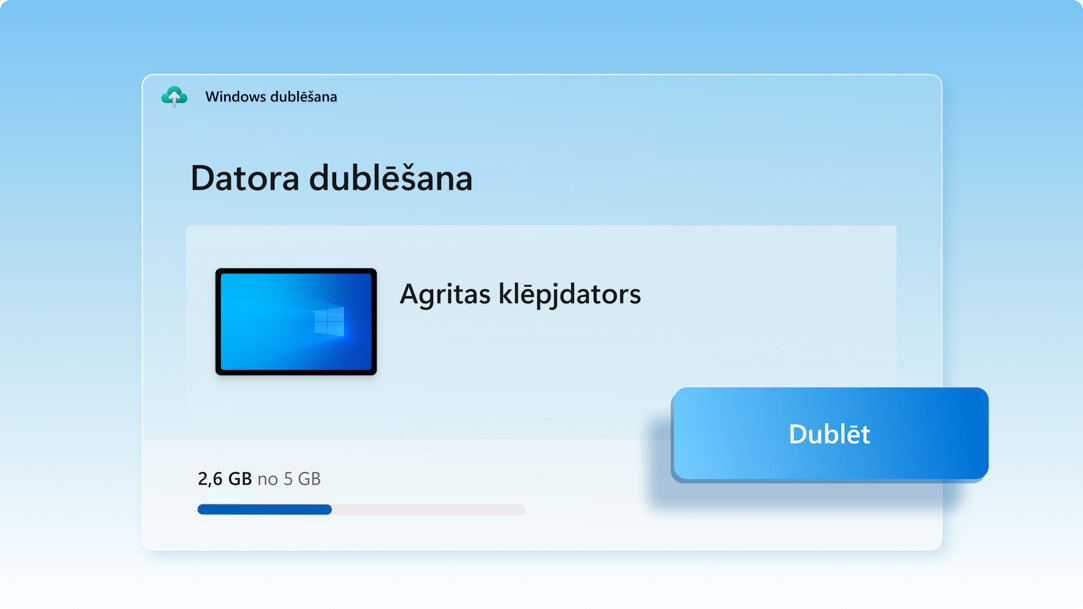
Dublējiet sava datora failus uz OneDrive
Labākais un drošākais veids, kā dublēt jūsu Windows 10 datoru, ir OneDrive.2 Viegli pārvietojiet savus failus un atmiņas uz mākoni un pēc tam piekļūstiet tiem savā jaunajā datorā.3
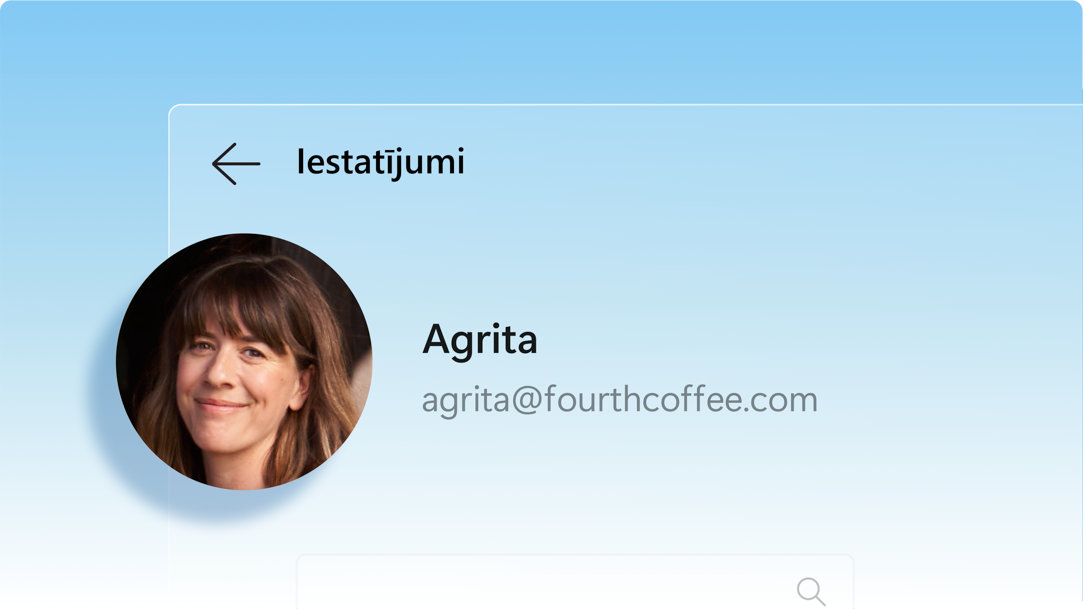
Saglabājiet savus failus, iestatījumus un programmas
Ja vecajā datorā būsit saglabājis sev svarīgu informāciju, Windows dublēšana ietaupīs jūsu laiku, automātiski pārvietojot jūsu datus uz jauno datoru.3
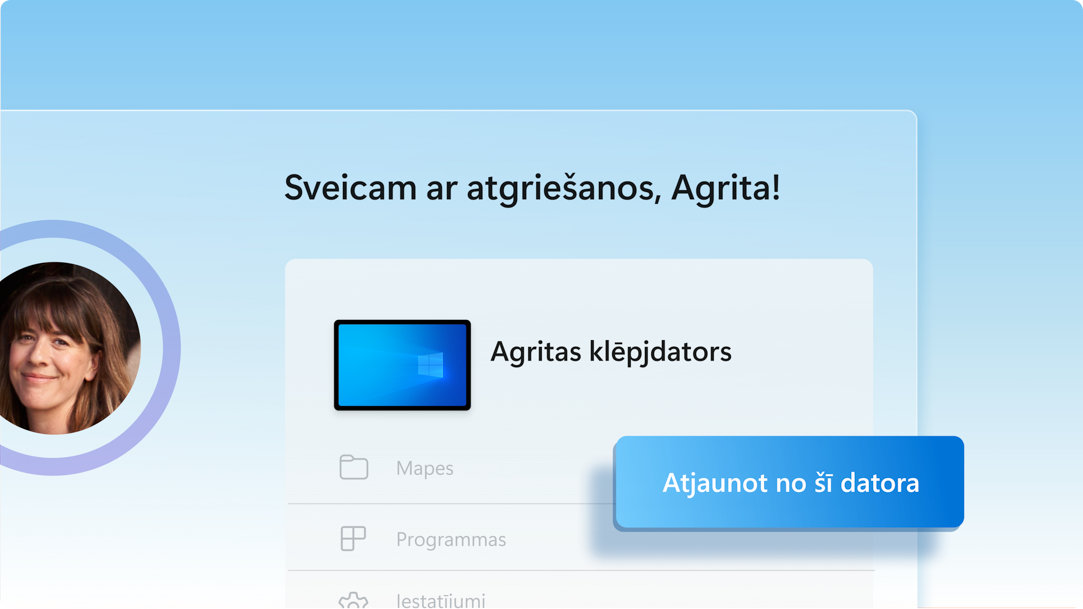
Pazīstamas programmas un rīki jaunā datorā
Iestatot jauno Windows 11 datoru, varēsit atjaunot savus datus un gūt līdz šim labāko Windows pieredzi.

1. Atjauniniet savu Windows 10 datoru
Pārbaudiet, vai izmantojat pašu jaunāko Windows 10 versiju. Pārbaudīt, vai nav atjauninājumu

2. Saglabājiet Windows dublēšanā
Izmantojiet Windows 10 meklēšanas joslu, lai atrastu un atvērtu Windows dublēšanu, pēc tam veiciet darbības, lai saglabātu datus savā Microsoft kontā.3
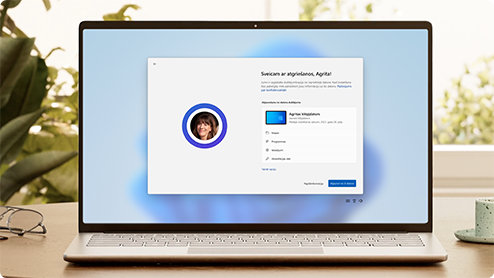
3. Jūs esat gatavs pārsūtīt savus datus
Pirmo reizi startējot jauno Windows 11 datoru, pierakstieties un izpildiet iestatīšanas norādījumus, lai pārsūtītu savu informāciju.3 5 6
Jā. Microsoft konts sniedz jums piekļuvi Microsoft pakalpojumiem, tostarp Windows 11.4 Tas ir bez maksas, un tajā ir iekļauta 5 GB liela OneDrive krātuve! Ja jums ir Microsoft konts, ir viegli pierakstīties, izmantojot esošo vai jaunu e-pasta adresi šeit.
OneDrive ir Microsoft mākoņkrātuves pakalpojums, kas sniedz iespēju glabāt personiskos failus vienuviet, kopīgot tos ar citiem un piekļūt tiem no jebkuras ierīces, kurā izveidots savienojums ar internetu.2
Noskatieties šo īso video, kurā parādītas dažas ātras konta iestatīšanas darbības.
Bezmaksas OneDrive pamata kontā ir pieejama 5 GB liela krātuve.2 Vai jums vajag vairāk vietas? Nekādu problēmu, skatiet pieejamās iespējas.
Ja OneDrive nav jums piemērotākā opcija, ir pieejamas arī citas iespējas. Piemēram, varat izmantot ārējo cieto disku kopā ar Windows dublēšanu.1 Ir arī citas programmas, kas paredzētas, lai palīdzētu dublēt jūsu failus un datus, un dažiem mazumtirgotājiem ir atbalsta dienesti, kas šo darbu izdarīs jūsu vietā. Uzzināt, kā.
Jā. Varat instalēt vai aktivizēt saderīgas Office versijas jaunā datorā, izmantojot savu produkta atslēgu.
Varat izmantot Windows dublēšanu, lai atjaunotu savu programmu sarakstu jaunā Windows 11 datorā.1 Programmas netiks pārsūtītas vai automātiski instalētas. Kad pirmo reizi atvērsit programmas savā jaunajā Windows 11 datorā, dažas tiks pārinstalētas tieši no Microsoft Store, tās pirmo reizi atverot. Citas programmas var būt jāpārinstalē manuāli, izmantojot sākotnējo programmas nodrošinātāju.
Iegūt OneDrive
Droši saglabājiet un kopīgojiet to, kas jums svarīgs, izmantojot OneDrive — Microsoft mākoņkrātuvi, kas sniedz iespēju piekļūt dokumentiem, fotoattēliem un citam saturam un sakārtot to, lai kur jūs atrastos.
Windows 10 un 11 salīdzinājums
Skatiet jaunos Windows 11 līdzekļus un atjauninājumus, salīdziniet tos ar līdzekļiem, kurus pazīstat operētājsistēmā Windows 10, un atrodiet sev piemērotu Windows 11 versiju.
Papildinformācija par Windows 11
Intuitīva navigācija. Ērta organizācija. Ātrāka veiktspēja. Jauni līdzekļi produktivitātei un radošām izpausmēm. Uzziniet vairāk un noskaidrojiet, kāpēc Windows 11 ir līdz šim labākā Windows operētājsistēma.
- Ekrāni ir simulēti. Līdzekļu un programmu pieejamība var atšķirties atkarībā no reģiona.
- 1 Operētājsistēma Windows var dublēt failus, iestatījumus un programmas no datoriem, kuros darbojas operētājsistēma Windows 10 vai jaunāka versija. Atjaunošana ir pieejama operētājsistēmas Windows 11 versijā 22H2 un jaunākās versijās. Var tikt piemēroti ģeogrāfiski ierobežojumi.
- 2 Nepieciešams Microsoft konts. Plānā iekļauti līdz 5 GB Microsoft krātuvē. Lai varētu pārsūtīt datus, kuru apjoms pārsniedz 5 GB, ir nepieciešams aktīvs Microsoft abonements vai izmēģinājumversija.
- 3 Nepieciešama interneta piekļuve. Var tikt piemērota maksa.
- 4 Lai pabeigtu ierīces iestatīšanu pirmajā lietošanas reizē, izdevumiem Windows 11 Home un Pro ir nepieciešams interneta savienojums un Microsoft konts.
- 5 Izmantojot Windows dublēšanu, lai atjaunotu datus Windows 11 datorā, sākotnējās ierīces iestatīšanas laikā ir jāpierakstās ar to pašu Microsoft kontu, ko izmantojāt Windows 10 datora dublēšanai.
- 6 Kad pirmo reizi atvērsit programmas savā jaunajā Windows 11 datorā, dažas tiks pārinstalētas, tās pirmo reizi atverot. Citas programmas var būt jāpārinstalē manuāli, izmantojot sākotnējo programmas nodrošinātāju.


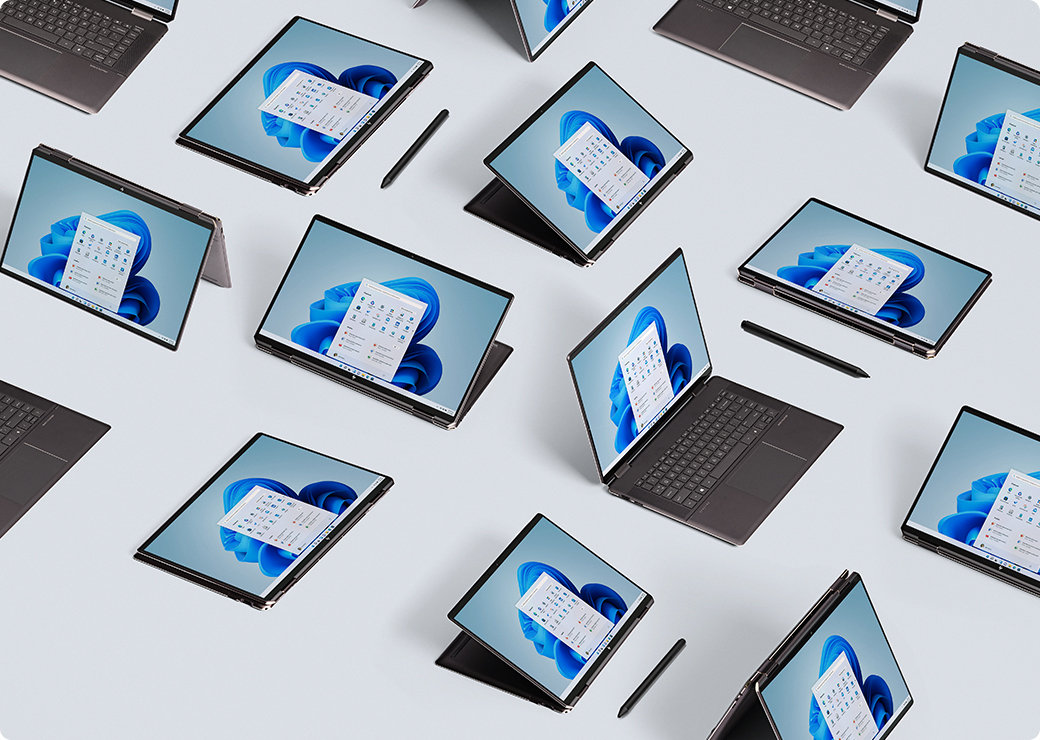


Sekot Microsoft Windows
Kopīgot šo lapu